# FAQ
# 邮箱设置问题
由于常见的Email有很多,这里列举下最常见的Email设置
详细信息
Q: QQ邮箱怎么设置?
A: QQ邮箱主要注意使用网页生成授权码进行作为密码登陆
- SMTP地址 (opens new window):smtp.qq.com
- SMTP端口:465
- SSL加密:True, 开启
- 用 户: <your_qq>@qq.com
- 密 码: 授权码(一般为16位)
Q: 腾讯企业邮箱如何设置?
A: 腾讯企业邮箱同QQ邮箱,唯一一点SMTP服务器不同
- SMTP地址 (opens new window):smtp.exmail.qq.com
- SMTP端口:465
- SSL加密:True, 开启
- 用 户: <your_name>@domain.com
- 密 码: 授权码(一般为16位)
Q: 网易163邮箱如何设置?
A: 同上,唯一一点SMTP服务器不同
- SMTP地址 (opens new window):smtp.163.com
- SMTP端口:465
- SSL加密:True, 开启
- 用 户: <your_name>@163.com
- 密 码: 授权码(一般为16位)
Q: Gmail邮箱如何设置?
A: Gmail邮箱考虑到安全,需要注意以下2步
- 首先开启Google 二步认证
- 生成Google 应用专用密码 (opens new window)
- SMTP地址 (opens new window):smtp.gmail.com
- SMTP端口:465
- SSL加密:True, 开启
- 用 户: <your_name>@gmail.com
- 密 码: 授权码(一般为16位)
# Docker Bulid 报错问题
详细信息
- 安装依赖报错:
Could not install packages due to an EnvironmentError'
错误信息:
Step 10/16 : RUN pip3 install --upgrade pip
---> Running in 83716c526776
Collecting pip
Downloading https://files.pythonhosted.org/packages/c2/d7/90f34cb0d83a6c5631cf71dfe64cc1054598c843a92b400e55675cc2ac37/pip-18.1-py2.py3-none-any.whl (1.3MB)
Installing collected packages: pip
Found existing installation: pip 10.0.1
Uninstalling pip-10.0.1:
Successfully uninstalled pip-10.0.1
Could not install packages due to an EnvironmentError: [Errno 2] No such file or directory: '/tmp/pip-uninstall-y8n2hlf9/usr/local/bin/pip3'
The command '/bin/sh -c pip3 install --upgrade pip' returned a non-zero code: 1
- 解决办法:
Python3x版本后Docker里面需要加入--user的参数,修改Dockerfile, 加上--user参数, 如:pip3 install --user --upgrade pip
# 常见的错误码error code排错思路
详细信息
- 404: 一般都是自己修改了域名或者配置错误,导致网关转发的时候没办法找到
- 500: 每个模块服务的后端报错,具体可参看报错模块日志: /var/log/supervisor/
- 502: 502错误是网关配置错误,请仔细检查网关配置和DNS配置,确保域名正常解析,且能访问。
# Google Authenticator怎么使用?
安全一定是最重要的,相信很多人都知道谷歌身份验证器,这里简单说下Google身份验证器怎么使用, 本平台Google验证码密钥是发送到用户邮箱的。
详细信息
下载谷歌验证器
- iOS用户登录AppStore搜索"Authenticator"
- 安卓用户登录应用商店或利用手机浏览器搜索“谷歌验证器”下载,也可点击下载 (opens new window)
添加所需网站验证码
PS 由于国内Android多数都被阉割了Google框架,不能扫码的输入手动贴入密钥
- 扫描条形码
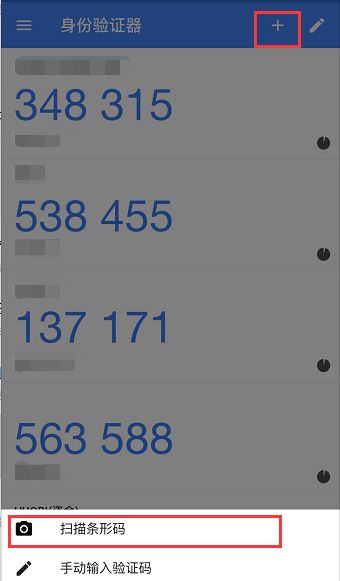
- 手动输入密钥
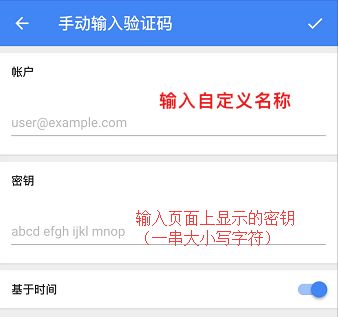
手机丢失怎么办
- 你可以搜索你之前的邮件记录,或者自行记录保存下来
- 对于CODO超级管理员可以登陆数据库自行查看,SQL语法:
select google_key from codo_admin.mg_users where username='codo_test';
# Login界面/登陆后一直自动刷新/闪屏/退出?
详细信息
Q:可以登陆进去,但是一直闪屏刷新/退出?
A:出现这个问题是因为网关token_secret和codo-admin里面token_secret配置不一样,改成一样即可。
请仔细阅读网关配置中的注册API网关文件 configs.lua这块
# Docker内部的MySQL、Redis无法连接问题
有些同学发现在Docker内部无法连接到外面的MySQL,如下报错,一般都是防火墙引起的,防火墙不能关闭,因为NAT在用,清空掉Filter链
iptables -F或者添加上3306端口尝试下。
详细信息
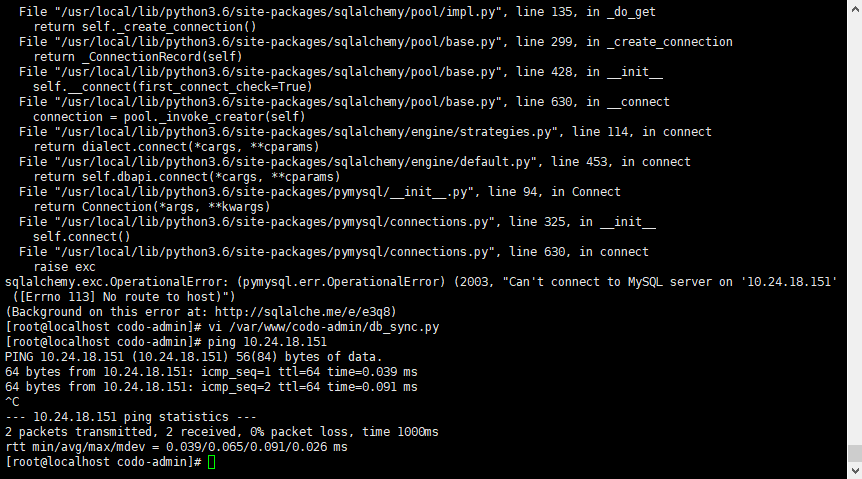
# 网关提示域名gw.opendevops.cn找不到,或者网络不通
iptables -F
### 这个是环境准备时候部署的dnsmasq所在的地址,请睁大眼睛不要写错了
echo "nameserver 127.0.0.1" > /etc/resolv.conf
service dnsmasq restart
systemctl restart docker.service
ntpdate ntp1.aliyun.com
# 新部署的系统无法创建User?没办法看到创建/重置/获取Token?
详细信息
Q:新部署的时候登陆进去,点击用户列表没办法创建/看不到重置密码/重置MFA按钮等问题?
A:这个问题是因为没有创建角色,默认部署的时候权限/组件数据都是初始化进去的,但是角色需要用户自己创建,用户可以点击用户管理-->角色管理 新建一个角色,给所有组件/菜单/权限 然后退出,强刷下浏览器就可以了
操作步骤可参考:https://docs.opendevops.cn/zh/guide/more/permission/
# 如何在 CODO 上开发新应用
基于CODO的开发框架进行开发新应用,前端、后端怎么开发和注册
详细信息
Q:前端怎么开发接入?
- CODO 使用 qiankun 微前端架构进行模块集成。
- 使用CODO官方模板:codo-subapp-tpl 前端模板
- 开发完成后,将子应用注册到 CODO 主框架中,关于注册和通信方式,详见:微前端开发文档
Q:后端怎么开发接入?
- 后端服务应提供标准 RESTful 接口,并通过 天门网关 接入 CODO。
- 使用任意后端框架(如 SpringBoot / Node.js / Flask)
- 接口路径规范化,并配置到天门网关中
- 配置参考文档 天门文档 (opens new window)
Q:应用展示与注册?
将你的应用注册到 CODO 管理后台即可在主界面展示。
- 登录 CODO 管理后台
- 进入 应用管理 页面,添加你的应用信息
- 具体配置字段详见: 用户手册。
📚 其他参考资料
# Docker compose 的部署如何更新最新版本
详细信息
- 更新镜像并重启
docker compose -f docker-compose-app.yaml pull
docker compose -f docker-compose-app.yaml up -d
- 更新后报500错误,一般是字段发生变更需要删表重建或者自己补齐字段
推荐把错误信息发给AI(GPT、Gemini、DS)让AI 告诉你怎么补齐新加的字段即可。
# 如何获取参数与上下文传递变量
在流程自动化和脚本执行中,获取参数与传递变量是常见需求。以下介绍从不同来源获取参数并在上下文中传递变量的方法。
详细信息
# 1. 生成流程过程变量
通过脚本输出标准化的格式,以便后续从日志中提取变量。约定格式为:
- 以 ###SOF### 开头,###EOF### 结尾。
- 内容为合法的 JSON 字符串。
示例代码(Python):
#!/usr/bin/env python
import json
# 定义变量
data = {
"name": "John Doe",
"age": 30,
"is_employee": True
}
# 输出标准化数据
print(f"###SOF###{json.dumps(data)}###EOF###")
注意:
日志处理程序需提取最后一组匹配 ###SOF### 和 ###EOF### 的内容。
确保输出为合法 JSON 格式,使用双引号以符合 JSON 标准。
# 2. 无论使用何种语言,都可以从环境变量或上一步输出中获取上下文数据。以下是不同场景的实现方式:
FLOW_ID 和 NODE_ID 属于系统内置的变量可以直接获取 环境变量 需要加codo_前缀
示例代码(Shell/Bash):
#!/bin/bash
# 打印所有环境变量
echo "==== 环境变量 ===="
printenv
echo -e "------------\n\n"
# 系统内置的可以直接取
echo "订单的ID: ${FLOW_ID}"
echo "当前任务节点的ID: ${NODE_ID}"
echo "当前任务执行的agent的crc32之后agent_id: ${crc32_agent_id}"
echo -e "------------\n\n"
# 环境变量 需要加codo_前缀
echo "上个节点输出的名称: ${codo_name}"
示例代码(Python):
import os
# 获取环境变量
flow_id = os.getenv("FLOW_ID")
node_id = os.getenv("NODE_ID")
crc32_agent_id = os.getenv("crc32_agent_id")
codo_name = os.getenv("codo_name")
# 输出环境变量信息
print("==== 环境变量 ====")
print(f"订单的 ID: {flow_id}")
print(f"当前任务节点的 ID: {node_id}")
print(f"Agent 的 CRC32 编码后 ID: {crc32_agent_id}")
print(f"上个节点输出的名称: {codo_name}")
# tips: 在自动化流程中,生成唯一标识很重要。以下组合能确保标识的唯一性:
- FLOW_ID + NODE_ID:保证全局唯一性,用于标识同一流程中不同节点。
- FLOW_ID + NODE_ID + crc32_agent_id:在批量执行场景中,可进一步区分任务实例。
